Đánh giá chuột ASUS RoG Gladius II và bàn di chuột RoG Strix Edge
ASUS RoG Gladius II được ra mắt vào năm nay và có một số cải tiến so với người tiền nhiệm: ánh sáng Aura RGB có thể được đồng bộ hóa với các thiết bị ASUS khác có cùng hệ thống, tăng gấp đôi độ nhạy của cảm biến quang học và một nút phụ(side button) bổ sung . Vì chúng tôi yêu thích con chuột ASUS RoG Gladius(ASUS RoG Gladius mouse) ban đầu , chúng tôi đã rất tò mò muốn thử nghiệm mẫu mới nhất. Cùng với con chuột này, chúng tôi cũng nhận được để thử nghiệm tấm lót chuột ASUS RoG Strix Edge(ASUS RoG Strix Edge mouse) . Đọc bài đánh giá này để xem chúng đã hoạt động như thế nào trong thử nghiệm của chúng tôi:
QUAN TRỌNG(IMPORTANT) : Hãy bắt đầu bằng việc đề cập rằng tấm lót chuột ASUS RoG Strix Edge (ASUS RoG Strix Edge mouse)KHÔNG(NOT) đi kèm với chuột ASUS RoG Gladius II(ASUS RoG Gladius II mouse) . Chúng tôi vừa nhận chúng để thử nghiệm vì chúng là những sản phẩm mới hoạt động tốt cùng nhau. Vì chúng tôi đang xử lý một tấm lót chuột(mouse pad) , không có ích gì khi thực hiện một bài đánh giá riêng cho nó. Ngoài ra, chúng tôi đã sử dụng tấm lót chuột(mouse pad) cùng với chuột ASUS RoG Gladius II và tốt hơn hết là chúng tôi nên thực hiện một bài đánh giá chung(joint review) cho cả hai.
Chuột ASUS RoG Gladius II(ASUS RoG Gladius II) có gì tốt?
Chuột ASUS RoG Gladius II(ASUS RoG Gladius II mouse) phù hợp với những người dùng sau:
- Những game thủ muốn có độ chính xác và độ nhạy(precision and sensitivity) tốt nhất khi chơi trò chơi
- Những người có màn hình độ phân giải 4K cao cấp và cần độ chính xác tốt nhất có thể từ chuột của họ
- Những người dùng muốn có một con chuột mà họ có thể lập trình một cách dễ dàng
Bàn di chuột ASUS RoG Strix Edge(ASUS RoG Strix Edge mouse) có gì tốt(pad good) ?
Tấm lót chuột ASUS RoG Strix Edge(ASUS RoG Strix Edge mouse) hướng đến đối tượng là game thủ và giống như một phụ kiện dành cho những người hâm mộ thương hiệu Republic of Gamers(Gamers brand) . Tuy nhiên, nó là một lựa chọn tốt cho bất kỳ người dùng nào muốn có một bàn di chuột(mouse pad) lớn , êm ái và dễ chịu khi sử dụng.
Ưu và nhược điểm
Chuột ASUS RoG Gladius II(ASUS RoG Gladius II mouse) có những điểm mạnh sau:
- Một gói phụ kiện phong phú bao gồm hai cáp USB và công tắc Omron dự phòng(Omron)
- Nó trông đẹp và có hình dáng công thái học phù hợp với hầu hết các loại tay và kiểu cầm nắm
- Nó nhanh chóng và chính xác trong mọi tình huống máy tính, từ chơi game chuyên nghiệp đến chỉnh sửa video và hình ảnh(video and image editing)
- Nó là thoải mái để sử dụng trong thời gian dài
- Tính năng đồng bộ Aura RGB(Aura RGB sync) hấp dẫn các game thủ và khán giả trẻ. Bạn cũng có thể đồng bộ ánh sáng của mình với các phụ kiện và thành phần phần cứng khác
Có một số tiêu cực cần đề cập:
- Giá cao hơn so với các loại chuột tương tự của các hãng khác
- Phần mềm RoG Armoury(RoG Armoury software) cần một số cập nhật và cải tiến để ngang bằng với phần mềm tương tự của đối thủ
ASUS RoG Strix Edge(ASUS RoG Strix Edge) là một tấm lót chuột chất lượng cao(high-quality mouse pad) mà nhiều người dùng sẽ yêu thích. Vấn đề duy nhất của nó là tính khả dụng của nó. Vì lý do nào đó, khi chúng tôi viết bài đánh giá này, rất khó để tìm thấy ở các cửa hàng.

Nhận định
ASUS RoG Gladius II là một con chuột chơi game(gaming mouse) tuyệt vời nhưng đắt hơn một chút so với đối thủ của nó. Nó bù đắp cho mức giá cao hơn bằng cách đi kèm nhiều phụ kiện hơn: bạn nhận được công tắc Omron dự phòng (trong trường hợp các nút nhấp chuột trái hoặc nhấp chuột phải bị sử dụng quá mức) và hai cáp USB để bạn có thể sử dụng cáp dài hơn hoặc ngắn hơn(lengthier or shorter cable) , tùy thuộc vào loại nào thoải mái nhất cho tình huống của bạn. ASUS RoG Gladius II thực hiện đáng ngưỡng mộ trong bất kỳ tác vụ nào bạn muốn, từ chơi game đến công việc văn phòng , (office work)chỉnh sửa(image editing) video và hình ảnh . Mặc dù nó được bán trên thị trường cho các game thủ, nhưng bất kỳ ai cũng sẽ thích thú khi sử dụng chú chuột này. Nhược điểm duy nhất của nó là phần mềm RoG Armoury hơi lỗi thời(RoG Armoury software)không ổn định và dễ sử dụng như phần mềm tương tự của các thương hiệu khác. Riêng với bàn di chuột ASUS RoG Strix Edge(ASUS RoG Strix Edge mouse) , nó là một sự lựa chọn tuyệt vời cho những người chọn chuột của Republic of Gamers . Nhìn bề ngoài, nó là một sự kết hợp hoàn hảo cho thương hiệu phụ kiện này và nó cũng hoạt động rất tốt. Nó được khuyến khích cho bất kỳ ai cần một tấm lót chuột(mouse pad) lớn và thoải mái .
Mở hộp chuột ASUS RoG Gladius II(ASUS RoG Gladius II mouse) và bàn di chuột RoG Strix Edge(RoG Strix Edge mouse)
Hãy bắt đầu với tấm lót chuột ASUS RoG Strix Edge(ASUS RoG Strix Edge mouse) : nó được đựng trong một hộp đen đơn giản với tên của tấm lót được viết trên đó và logo của Republic of Gamers(Gamers logo) . Khi bạn mở nó ra, bạn sẽ thấy bên trong tấm lót chuột(mouse pad) , được cuộn lại độc đáo để chiếm ít không gian nhất có thể.

Mở hộp chuột ASUS RoG Gladius II(ASUS RoG Gladius II mouse) là một trải nghiệm dài hơn và hài lòng hơn. Hộp đựng nó sử dụng thiết kế cổ điển của ASUS dành cho các phụ kiện chơi game. Bạn có thể xem hình ảnh của thiết bị bạn vừa mua và tên sản phẩm(product name) , ở phía trên cùng. Ở mặt sau của hộp, bạn có thể tìm thấy hầu hết các thông số kỹ thuật của con chuột này.

Trượt bìa trên sang trái, giống như bạn mở một cuốn sách và bạn có thể nhìn thấy chính con chuột.

Khi mang ASUS RoG Gladius II ra khỏi hộp, bạn sẽ tìm thấy các yếu tố sau: chính con chuột, hai cáp USB , sách hướng dẫn sử dụng và một túi đựng để vận chuyển chuột đến các tổ chức mạng LAN(LAN) và những nơi khác.

Bên trong túi, có hai công tắc Omron dự phòng và một nhãn dán có biểu tượng Republic of Gamers(Gamers logo) .

Các game thủ sẽ thích trải nghiệm mở hộp do ASUS RoG Gladius II cung cấp và sẽ đánh giá cao số lượng phụ kiện đi kèm với con chuột này.(Gamers will love the unboxing experience offered by ASUS RoG Gladius II and will appreciate the number of accessories that are bundled with this mouse.)
Thông số kỹ thuật phần cứng
ASUS ROG Gladius II là (ASUS ROG Gladius II)chuột USB(USB mouse) có dây có đèn RGB Aura Sync(Aura Sync RGB lighting) ở ba vùng khác nhau: dưới cùng, con lăn(scroll wheel) và mặt sau, nơi có biểu tượng Republic of Gamers(Gamers logo) . Ánh sáng có thể có bất kỳ màu nào bạn muốn từ quang phổ RGB(RGB spectrum) và nó có sẵn trong sáu hiệu ứng ánh sáng cài sẵn: tĩnh, thở, chu kỳ màu(color cycle) , sóng, sao chổi và phản ứng(comet and reactive) . Ánh sáng của nó có thể được đồng bộ hóa với phần cứng ASUS(ASUS hardware) khác có đèn RGB Aura Sync(Aura Sync RGB lighting). Ví dụ: bạn có thể đồng bộ hóa nó với bàn phím, card màn hình, bo mạch chủ hoặc máy tính xách tay chơi game ASUS của mình. Đây là một tính năng tuyệt vời cho các modder.
ASUS ROG Gladius II có hình dáng công thái học được thiết kế để sử dụng thoải mái trong mọi kiểu cầm: lòng bàn tay, vuốt và đầu ngón tay. Chuột này có các công tắc Omron bền bỉ cho các (Omron)nút Nhấp chuột trái và Nhấp chuột phải(Left click and Right click buttons) . Ngoài ra, nó có hai công tắc dự phòng mà bạn có thể sử dụng để thay thế những công tắc đã sử dụng của mình. Các công tắc này được thiết kế để kéo dài 50 triệu lần nhấp. Điều này chuyển thành bao nhiêu năm? Đọc bài viết này và tìm hiểu: Hàng triệu lần nhấn phím và nhấp chuột, trong bao lâu?
ASUS ROG Gladius II trang bị cảm biến quang học với độ nhạy 12000 DP (điểm trên inch), gia tốc trọng trường 50g và tốc độ tối đa 250 inch / giây.
Con chuột này có bảy nút: nhấp chuột trái và nhấp chuột phải, bánh xe cuộn(scroll wheel) (cũng có thể được nhấn như một nút), nút DPI(DPI button) gần bánh xe cuộn(scroll wheel) và ba nút ở phía bên trái. Tất cả các nút có thể được lập trình để làm bất cứ điều gì bạn muốn.

ASUS ROG Gladius II là một con chuột có kích thước trung bình nên hoạt động tốt cho hầu hết mọi người và kích cỡ bàn tay. Nó có 4,96 x 2,63 x 1,77 inch hoặc 126 x 67 x 45 mm dài, rộng và cao(width and height) . Tổng trọng lượng của nó khi không có cáp là 3,88 ounce hoặc 110 gram.
Chuột này có hai cáp USB(USB cable) có thể dễ dàng tháo rời và gắn vào chuột. Một trong số đó là cáp USB(USB cable) bện dài 2 mét (hoàn hảo cho máy tính để bàn) và cáp còn lại là cáp USB(USB cable) cao su dài 1 mét (phù hợp cho máy tính xách tay). Về hệ điều hành, ASUS ROG Gladius II hoạt động với Windows 7 , Windows 8.1 và Windows 10 . Các hệ điều hành khác không được hỗ trợ chính thức với trình điều khiển và phần mềm chính thức. Nếu bạn muốn đọc thông số kỹ thuật chính thức của nó, hãy truy cập trang này: Thông số kỹ thuật ASUS RoG Gladius II(ASUS RoG Gladius II Specifications) .
Bàn di chuột ASUS RoG Strix Edge(ASUS RoG Strix Edge mouse) có kích thước 15,7 x 17,7 inch hoặc 400 x 450 và độ dày chỉ 0,08 inch hoặc 2 mm. Nó cũng rất nhẹ so với kích thước của nó, 9,17 ounce hoặc 260 gram. Bàn di chuột này được thiết kế theo hướng dọc và có biểu tượng Republic(Republic) of Gamers(Gamers logo) lớn, đẹp mắt . Những người hâm mộ thương hiệu này sẽ thích vẻ ngoài của nó.

ASUS RoG Strix Edge sử dụng (ASUS RoG Strix Edge)bề mặt vải(cloth surface) được tối ưu hóa , hoạt động tốt với chuột có cảm biến laser hoặc quang học. Ở mặt sau, máy có đế cao su(rubber base) chống trượt giúp cầm nắm tốt trên nhiều loại bề mặt. Nếu bạn muốn xem thông số kỹ thuật chính thức của nó, hãy truy cập trang này: Bàn di chuột chơi game dọc ASUS ROG Strix Edge(ASUS ROG Strix Edge Vertical Gaming Mousepad) .
Sử dụng chuột ASUS RoG Gladius II(ASUS RoG Gladius II mouse) và bàn di chuột RoG Strix Edge(RoG Strix Edge mouse)
ASUS RoG Gladius II là chuột dành cho người thuận tay phải và chúng tôi không tìm thấy bất kỳ phiên bản nào dành cho người thuận tay trái trong các cửa hàng trực tuyến. Bạn nhận được ba nút ở phía bên trái, bạn có thể thấy bên dưới. Theo mặc định, hai nút mỏng ở trên cùng có chức năng như nút Quay lại(Back) và Chuyển tiếp(Forward) . Chúng hữu ích khi duyệt web, trong khi nút thứ ba ở dưới cùng hoạt động như một DPI Shift . Bạn cần nhấn và giữ nút này trong khi chơi trò chơi để tạm thời tăng độ nhạy DPI(DPI sensitivity) . Điều này rất hữu ích khi chơi game bắn súng và bạn muốn trở thành một tay súng bắn tỉa có độ chính xác cao. Ngay sau khi bạn bỏ ngón tay ra khỏi nút này, DPI sẽ nhạy cảm(DPI sensitive)trở lại mức "bình thường" của bạn. Tất cả các nút trên con chuột này có thể được cá nhân hóa để làm việc khác. Ngoài ra, ASUS RoG Gladius II cho phép người dùng tạo ba cấu hình riêng biệt với các cài đặt khác nhau và thay đổi giữa chúng theo yêu cầu.

Ở bên phải của ASUS RoG Gladius II không có nút nào. Ngoài ra, bạn có thể dễ dàng cắm và rút cáp USB(USB cable) . Chúng tôi đánh giá cao việc ASUS tặng kèm hai cáp USB(USB cable) với các kích thước khác nhau. Bằng cách này, bạn có thể sử dụng cáp có độ dài thích hợp nhất cho thiết lập của mình và cắm(setup and plug) vào chuột.

Bàn di chuột ASUS RoG Strix Edge(ASUS RoG Strix Edge mouse) giúp bạn thoải mái sử dụng và xem với chuột có đèn RGB như (RGB)ASUS RoG Gladius II . Chỉ cần nhìn(Just look) vào hình ảnh dưới đây. Bạn nên sử dụng nó cùng với chuột Republic of Gamers(Gamers mouse) . Về độ chính xác và sự thoải mái(precision and comfort) , ASUS RoG Strix Edge mang lại trên cả hai mặt. Trải nghiệm người dùng luôn mượt mà cho dù chúng tôi sử dụng chuột ở mức độ nhạy nào. (sensitivity level)Kích thước của nó là điều duy nhất để tranh luận. Một số người dùng sẽ thích một cái nhỏ hơn trong khi những người khác sẽ muốn một tấm lót chuột(mouse pad) lớn hơn nhiều bao phủ cả bàn phím và chuột.

Chúng tôi đã sử dụng chuột ASUS RoG Gladius II(ASUS RoG Gladius II mouse) và bàn di chuột RoG Strix Edge(RoG Strix Edge mouse) để thực hiện công việc văn phòng(office work) , duyệt web(web browsing) nhiều , chơi các trò chơi như Metro 2003 , Liên minh(League) huyền thoại và Age(Legends and Age) of Empires cũng như thực hiện một số chỉnh sửa hình ảnh và video(image and video editing) nhẹ . Cả hai đều thực hiện rất tốt mọi nhiệm vụ và chúng tôi không gặp bất kỳ vấn đề nào. Độ nhạy và độ chính xác(sensitivity and precision) luôn ở mức hàng đầu và trải nghiệm người dùng(user experience) rất thoải mái. Một câu hỏi bạn có thể đặt ra là: ai cần DPI 12000? Đó là một mức độ nhạy cảm(sensitivity level) lớn đối với hầu hết người dùng. Như làMức DPI(DPI) hữu ích cho các màn hình cao cấp có kích thước và độ phân giải màn hình lớn. Ví dụ: nếu bạn có màn hình 30 inch với độ phân giải 4K và bạn chơi nhiều hoặc bạn thực hiện chỉnh sửa hình ảnh và video(image and video editing) đòi hỏi độ chính xác, thì việc sử dụng mức DPI rất cao trên chuột của bạn bắt đầu có ý nghĩa. Đối với màn hình Full HD thông thường , mức độ như vậy có thể quá mức cần thiết, ngay cả đối với các game thủ. Trên máy tính thử nghiệm(test computer) của chúng tôi , chúng tôi không cần nhiều hơn 5000 DPI và hầu hết mọi người sẽ làm tốt với 3000 DPI .
ASUS RoG Gladius II là chuột plug-and-play và bạn có thể sử dụng nó trên mọi máy tính chạy Windows(Windows) . Tuy nhiên, nếu bạn muốn tận dụng các mức độ nhạy nâng cao và hệ thống chiếu sáng đồng bộ Aura RGB , bạn phải cài đặt phần mềm RoG Armoury(RoG Armoury software) . Khi bạn chạy nó lần đầu tiên, RoG Armory(RoG Armoury) sẽ tự động cập nhật chương trình cơ sở của chuột này lên phiên bản mới nhất, bạn cũng nên làm như vậy.

Sau khi cài đặt chương trình cơ sở mới và khởi động lại máy tính, bạn có thể sử dụng đầy đủ ứng dụng RoG Armoury trên máy tính để bàn(RoG Armoury desktop) . Tại đây bạn có thể thiết lập mọi thứ bạn muốn, bắt đầu với độ nhạy và độ chính xác(sensitivity and accuracy) của chuột. Hãy thử các mức DPI khác nhau , kiểm tra mọi thứ và xem mức nào phù hợp nhất với bạn.

Một tính năng gọn gàng là tự động hiệu chỉnh chuột với tấm lót chuột ASUS . (ASUS mouse)Thật không may, RoG Armoury cần được cập nhật để bao gồm tấm lót chuột RoG Strix Edge(RoG Strix Edge mouse) , không được tìm thấy trong danh sách các tùy chọn. Cho đến lúc đó, chúng tôi nhận thấy rằng cài đặt sẵn RoG Sheath(RoG Sheath preset) hoạt động tốt cho tấm lót chuột(mouse pad) này .

Lập trình tất cả các nút của chuột rất dễ dàng và bạn có thể đặt chúng để thực hiện các chức năng chuột, chức năng bàn phím, macro, phím tắt Windows hoặc lệnh Đa phương tiện .(Multimedia)

Các hiệu ứng ánh sáng cũng có thể được định cấu hình dễ dàng và chúng có thể được đặt riêng cho logo, con lăn(scroll wheel) và đế chuột(mouse base) . Bạn có thể hoang dã và sử dụng bất kỳ màu nào bạn muốn và chọn một trong sáu hiệu ứng có sẵn. Nếu bạn muốn có một bản trình diễn trực tiếp, đây là hiệu ứng Sóng(Wave effect) đi qua quang phổ RGB(RGB spectrum) trên ASUS RoG Gladius II .
Thật không may, chất lượng của trải nghiệm người dùng(user experience) nói chung bị giảm xuống do RoG Armory(RoG Armoury) không phải lúc nào cũng ổn định và được cập nhật ít thường xuyên hơn so với phần mềm tương tự của các thương hiệu khác. Chúng tôi đã gặp phải các tình tiết khi RoG Armoury bị treo(RoG Armoury hung) mà không có lý do rõ ràng và không phản hồi lệnh của chúng tôi. Các vấn đề đã được giải quyết bằng cách buộc đóng ứng dụng từ Trình quản lý tác vụ(Task Manager) và khởi động lại nó. Ngoài ra, số lượng tính năng và chất lượng trải nghiệm người dùng(user experience) do RoG Armoury cung cấp ít hơn những gì bạn nhận được từ các ứng dụng tương tự do các thương hiệu khác sản xuất cho thiết bị ngoại vi của họ. ASUS nên đầu tư vào việc cải thiện chất lượng của RoG Armouryứng dụng để nó ngang bằng với đối thủ cạnh tranh của họ.
Ngoại trừ (Except )phần mềm có một số vấn đề về độ ổn định theo thời gian, chuột ASUS RoG Gladius II và bàn di chuột RoG Strix Edge mang đến trải nghiệm người dùng tuyệt vời sẽ làm hài lòng tất cả người dùng, kể cả những người không phải là game thủ.(for the software which has some stability issues from time to time, the ASUS RoG Gladius II mouse and the RoG Strix Edge mouse pad offer a great user experience that will please all users, including non-gamers.)
Thay công tắc Omron trên ASUS RoG Gladius II
Quá trình thay thế công tắc Omron trên ASUS RoG Gladius II không quá khó, nhưng bạn vẫn nên đọc hướng dẫn sử dụng trước khi thực hiện. Bạn cần bắt đầu bằng cách tháo bốn nắp cao su bên dưới chuột, sau đó tháo bốn vít bên dưới chúng. Sau khi làm điều đó, bạn có thể tháo nắp trên và truy cập vào các công tắc. Sau khi bạn thay thế các công tắc, hãy lắp lại nắp và cố định nó bằng bốn vít. Sau đó, lắp các nắp cao su vào đáy ASUS RoG Gladius II .
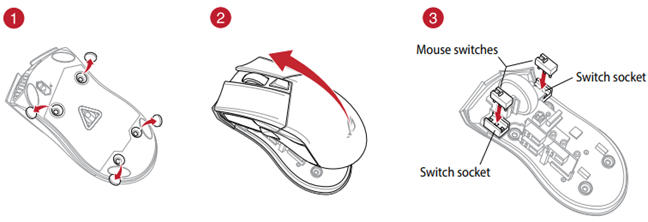
Mặc dù các công tắc trên ASUS RoG Gladius II rất bền, nhưng nếu bạn là một game thủ(hardcore gamer) chuyên nghiệp , bạn có thể tự thay thế chúng mà không cần phải bảo hành trên sản phẩm của mình. Ngoài ra, xem xét rằng nút nhấp chuột phải được sử dụng ít hơn nhiều so với nút nhấp chuột trái, bạn có thể sử dụng cả hai công tắc dự phòng trên nút nhấp chuột trái. Bằng cách này, nút nhấp chuột trái(left click button) sẽ dễ dàng kéo dài cho 100 triệu lần nhấp chuột trở lên.
Ý kiến của bạn về chuột ASUS RoG Gladius II(ASUS RoG Gladius II mouse) và bàn di chuột RoG Strix Edge(RoG Strix Edge mouse) ?
Giờ thì bạn đã biết về chất lượng trải nghiệm người dùng được cung cấp trên chuột ASUS RoG Gladius II(ASUS RoG Gladius II mouse) và tấm lót chuột RoG Strix Edge(RoG Strix Edge mouse) , cũng như ý kiến của chúng tôi về những phụ kiện này. Trước khi kết thúc bài đánh giá này, hãy chia sẻ với chúng tôi ý kiến của bạn. Bạn có thích chuột ASUS RoG Gladius II(ASUS RoG Gladius II mouse) không? Bạn có muốn mua nó không? Còn tấm lót chuột RoG Strix Edge(RoG Strix Edge mouse) thì sao? Đừng ngần ngại comment bên dưới và thảo luận cùng chúng tôi.
Related posts
Đánh giá ASUS ROG Strix GeForce RTX 3050: Tuyệt vời để chơi game 1080p
ASUS ROG Strix G17 G713 review: Tốt cho chơi game với một mức giá tuyệt vời
Đánh giá ASUS ROG Strix Scope: Một trong những bàn phím chơi game tốt nhất trong năm!
Đánh giá ASUS ROG Strix Impact II: Nhẹ, nhanh và chính xác
Đánh giá ASUS RoG Pugio: Một con chuột thuận cả hai tay tuyệt vời!
Đánh giá ASUS ROG Strix B660-F Gaming WiFi: Bo mạch chủ tuyệt vời!
Đánh giá chuột ASUS TUF Gaming M5: Nhỏ, giá cả phải chăng và đáng tin cậy!
Đánh giá ASUS ROG Rapture GT-AX6000: Hoàn hảo cho Internet 2,5 Gbps!
Đánh giá ASUS ROG Chakram & ASUS ROG Strix Slice
Đánh giá tai nghe chơi game ASUS ROG Strix Fusion 500 RGB 7.1
Razer Naga Pro review: Các cao cấp chuột cho bất kỳ game genre
Đánh giá ASUS ROG Swift PG43U: Màn hình 43 inch khủng với HDR 1000!
Đánh giá ASUS ZenScreen Go MB16AWP: Một màn hình di động giàu tính năng
Đánh giá ASUS PCE-AX58BT: Wi-Fi 6 trên PC để bàn của bạn!
AMD Radeon RX 6700 XT review: Tuyệt vời cho chơi game 1440p!
Đánh giá ASUS ROG Strix Impact - Chuột chơi game "không ồn ào, không rườm rà"
ASUS ROG Flow X13 GV301 review: gaming laptop chuyển đổi
Đánh giá ASUS TUF Gaming GeForce RTX 3090: Chất lượng đồ họa cực cao
Samsung 27 "G35TF Odyssey GAMING monitor review
Đánh giá ASUS ROG Strix Scope TKL Deluxe: Một trong những bàn phím không phím tốt nhất!
